Používám externí pevný disk Maxtor téměř rok. Fungovalo to dobře až do druhého dne. Nyní je jednotka uvedena ve Správci souborů. Jen nevím, jak se vypořádat s externím pevným diskem Maxtor, který nebyl rozpoznán ...
Nepřistupujete na pevný disk Maxtor, aniž byste věděli proč? Pokud vaše důležité soubory nejsou přístupné, jedná se o katastrofu. Nebuď však panika.
Tento článek nabízí běžné příčiny a konečné řešení opravy externího pevného disku Maxtor.
Díky tomu můžete snadno a rychle zjistit, kdy a jak opravit nefunkční pevný disk Maxtor.
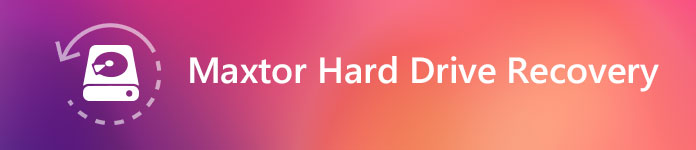
Maxtor Hard Drive Recovery
Podle různých zpráv jsou následující hlavní důvody, proč se externí pevný disk Maxtor nezobrazuje, nebo jiné chyby. Jinými slovy, když narazíte na tyto selhání, je čas provést obnovení pevného disku Maxtor.
Případ 1: Problémy s firmwarem a mikrokódem
Pevný disk Maxtor obsahuje mnoho specifických prvků a sektorů, aby bylo zaručeno plynulé čtení a zápis souborů.
Pokud tedy s určitou částí něco není, pevný disk Maxtor nemůže správně fungovat.
Pokud budete upozorněni na selhání čtení nebo zápisu, musíte pevný disk Maxtor okamžitě vypnout. V opačném případě můžete trpět závažným mechanickým selháním.
Případ 2: Maxtor pevný disk nebyl rozpoznán nebo detekován
Existuje mnoho podobných stížností na externí pevný disk Maxtor nebyl rozpoznán chyba. Můžete se pokusit nejprve připojit pevný disk k jinému portu USB.
Pokud ovladač pevného disku Maxtor nefunguje, je třeba restartovat počítač, abyste mohli znovu vyzkoušet.
Mějte na paměti, že všechny uložené soubory budou naformátovány. Proto je třeba předem vytvořit zálohu nebo připravit jeden program pro obnovu dat.
Případ 3: Přehřátí a nedostatek prostoru pro ventilaci
Některé dřívější pevné disky Maxtor jsou náchylné k přehřátí. Věci budou ještě horší, pokud ve vašem počítači nebude nainstalován žádný chladicí systém, nebo pokud používáte pouze řadu Maxtor OneTouch, protože přehřátí může způsobit ztrátu dat a mnoho dalších nefunkčních chyb.
Případ 4: Nepřečtení nebo zápis hlav
No, klikání a víření zvuky jsou typickým příznakem. Pokud hlavy pevného disku Maxtor nefungují, nemůžete číst a zapisovat nové položky. Existuje mnoho možných důvodů, jako je poškození firmwaru, fyzické buzení, postupné mechanické degradace a další.

Pokud se setkáte s výše uvedenými případy, musíte k vyřešení problému získat nástroj pro opravu pevného disku Maxtor HDD. Pak přichází otázka, je možné obnovit ztracená data z formátovaného nebo smazaného oddílu?
Odpověď zní: „Ano“.
Toto je také hlavní téma v tomto článku.
To je Aiseesoft Obnova dat To vám umožní obnovit téměř všechna smazaná nebo ztracená data selektivně a bezpečně. Není třeba se obávat, zda může Obnova dat fungovat na nerozpoznatelném pevném disku Maxtor nebo ne.
Můžete znovu získat ztracená data ze všech situací, kdy dojde ke ztrátě dat, včetně selhání počítače, chybného vymazání, špatně formátovaných pevných disků a dalších. Kromě toho budou všechna vaše obnovená data obnovena v původním formátu pomocí softwaru pro obnovu pevného disku Maxtor.
Krok 1Spusťte obnovu dat
Zdarma si stáhněte a nainstalujte Aiseesoft Data Recovery do počítače se systémem Windows. Po instalaci spusťte software pro obnovení pevného disku Maxtor. V hlavním rozhraní můžete získat dvě sekce.

Krok 2Vyberte typy dat a pevný disk
Označte před položkou, kterou chcete obnovit. Později vyberte jako umístění pevný disk Maxtor. Chcete-li rychle obnovit určitý soubor, můžete vybrat určitý typ souboru a související pevný disk. Dobře, je to v pořádku, pokud chcete obnovit celý externí pevný disk do počítače.

Krok 3Naskenujte smazaná data
Chcete-li provést rychlé skenování, klikněte na tlačítko "Skenovat" v pravém dolním rohu. Počkejte chvíli, než proces dokončíte. Později můžete získat všechny naskenované soubory do kategorií. Otevřete jednu složku a zobrazte všechny obsažené soubory.
Pokud se vám však nepodaří najít ztracené soubory, můžete místo toho provést hlubokou kontrolu. Stačí kliknout na možnost „Hluboké skenování“ v pravém horním rohu okna.

Krok 4Vyberte data, která chcete obnovit
Pokud chcete rychle najít jeden soubor, můžete použít funkci "Filtr". Do vyhledávacího pole nahoře zadejte název nebo cestu. Poté klikněte na tlačítko „Filtr“ vedle a rychle vyhledejte svůj cílový soubor. Můžete si zobrazit náhled libovolného souboru a získat podrobné informace. Vyberte soubory, které chcete volně obnovit.
Krok 5Proveďte zotavení pevného disku Maxtor
Nakonec klikněte na tlačítko „Obnovit“ v pravém dolním rohu. Až bude proces obnovy dat ukončen, budete upozorněni. Zvolte „Otevřít složku“ pro rychlý přístup k obnoveným souborům.

V důsledku toho můžete selektivně obnovit data z formátovaných nebo nerozpoznaných ovladačů Maxtor. Až se příště setkáte se ztrátou dat, můžete si zdarma stáhnout Aiseesoft Data Recovery pro vyzkoušení. Téměř všechny soubory lze bezpečně obnovit a exportovat v různých formátech z pevného disku Maxtor.